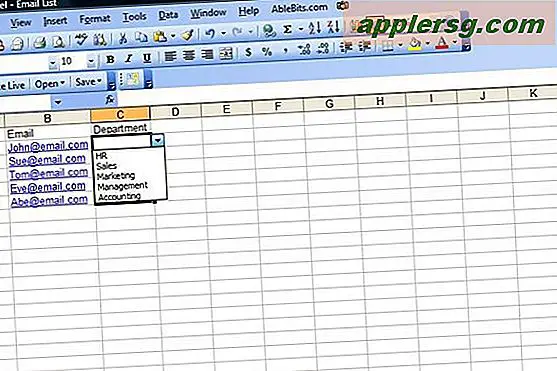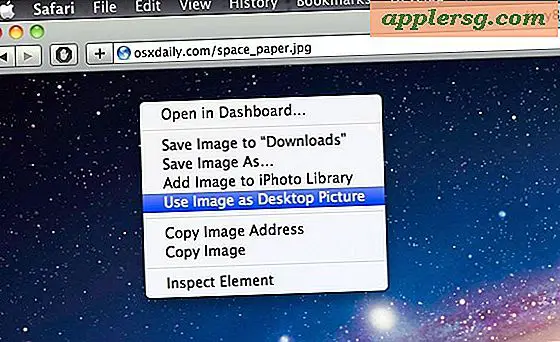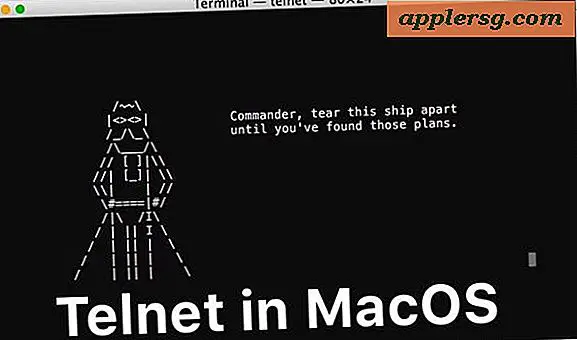Cara Menggabungkan File PDF di Windows
Portable Document Format (PDF) adalah format yang banyak digunakan untuk dokumen elektronik final, formulir interaktif, dan dokumen yang akan dicetak secara komersial. Formatnya dapat dilihat menggunakan pembaca PDF dasar apa pun. Konten PDF tidak dapat diubah dengan mudah, tetapi ada alat untuk memberikan bantuan. Perangkat lunak pembuatan PDF populer Adobe Acrobat tidak hanya dapat membuat dokumen PDF individual tetapi juga dapat menggabungkan beberapa PDF menjadi satu dokumen.
Adobe Acrobat 9
Langkah 1
Buka Adobe Acrobat.
Langkah 2
Klik menu "Berkas". Pilih "Gabungkan," lalu "Gabungkan File ke dalam Satu PDF."
Langkah 3
Klik menu "Tambah File". Pilih "Tambah File" untuk menggabungkan file individual atau "Tambah Folder" untuk menggabungkan semua file dalam satu folder.
Langkah 4
Jelajahi file komputer Anda dan pilih folder atau file yang ingin Anda tambahkan. Tekan "Kontrol" untuk memilih beberapa file sekaligus. Klik "Tambahkan File." File yang Anda pilih akan ditambahkan ke daftar file.
Langkah 5
Atur ulang urutan file dengan mengklik dan menyeret file ke posisi baru dalam urutan. Pilih ukuran file yang Anda inginkan di bagian bawah jendela. Klik "Gabungkan File." Tunggu sementara Acrobat mengonversi file menjadi satu PDF.
Simpan dokumen PDF baru yang digabungkan.
Adobe Acrobat 8
Langkah 1
Buka Adobe Acrobat.
Langkah 2
Klik menu "Berkas". Pilih "Gabungkan File."
Langkah 3
Klik "Tambah File" untuk menggabungkan file individual. Jelajahi file Anda dan tekan "Ctrl" saat memilih beberapa file. Klik "Tambahkan File." Untuk menggabungkan folder, klik "Tambah Folder," pilih folder yang ingin Anda tambahkan, lalu klik "OK." File akan terdaftar di jendela "Combine Files".
Langkah 4
Atur ulang urutan PDF dengan memilih dan menyeret file ke posisi baru. Pilih ukuran file dan pengaturan konversi yang Anda inginkan. Klik "Selanjutnya."
Pilih "Gabungkan file menjadi satu PDF." Klik "Buat." Tunggu sementara Acrobat menyelesaikan proses penggabungan. Klik "Simpan." Masukkan nama file untuk PDF gabungan baru dan pilih folder tujuan untuk itu. Klik "Simpan."